L'hibernation est une caractéristique d'un système d'exploitationqui permet au contenu de la RAM d'être écrit sur le disque dur, avant d'éteindre l'ordinateur. Lorsque l'ordinateur est redémarré, il recharge le contenu de la mémoire et tente de restaurer dans le même état qu'avant l'arrêt. Par exemple, si vous avez 5 documents ouverts avant l'hibernation, le système reprendra avec les mêmes documents ouverts sur votre bureau. En d'autres termes, votre système reprendra là où vous l'aviez laissé. Windows 8 a apporté de nombreux changements que les utilisateurs trouvent un peu ennuyeux.
L'une de ces fonctionnalités était le masquage de Windows ShutOption d'arrêt et de redémarrage. Nous avons même reçu un commentaire d'un utilisateur qui nous a demandé comment arrêter Windows 8. Franchement, je ne le blâme pas parce que le nouveau Windows 8 semble avoir été créé plus comme un Tablet OS et pour cette raison, certaines options ne sont pas si faciles pour trouver et activer. Plus tôt, nous avons couvert un article qui expliquait comment redémarrer, fermer une session, dormir et arrêter Windows 8, que vous pouvez consulter ici. Malgré le fait que les options Arrêt, Redémarrage et Veille sont activées dans Windows 8, l'option Hibernation n'est pas visible par défaut. Dans cet article, nous vous expliquerons comment activer l'option Hibernate dans Windows 8.
Pour activer l'option de mise en veille prolongée de Windows 8, cliquez sur l'icône de la batterie dans la barre d'état système, puis sélectionnez Plus d'options d'énergie.

Maintenant, sélectionnez l'option «Choisissez ce que font les boutons d'alimentation» dans la barre latérale gauche.
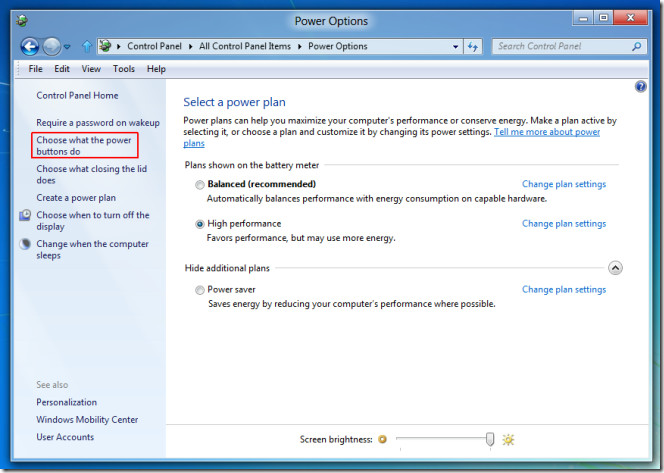
Sélectionnez maintenant l'option qui dit «Modifier les paramètres actuellement indisponibles».
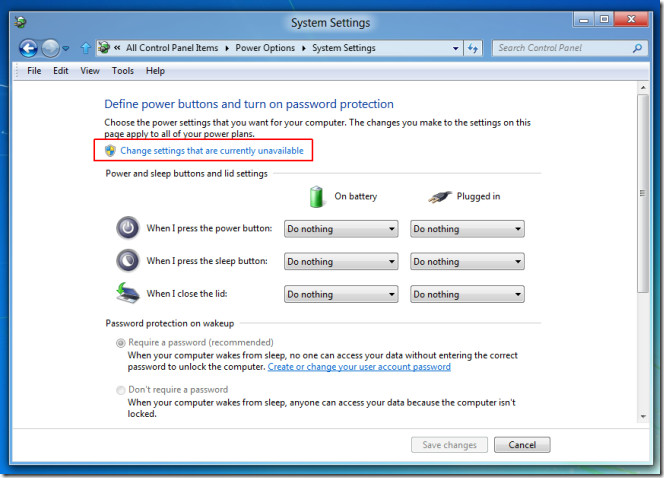
Cela vous donnera la possibilité d'activer la mise en veille prolongée. Cochez l'option Afficher la mise en veille prolongée pour activer et cliquez sur Enregistrer les modifications.
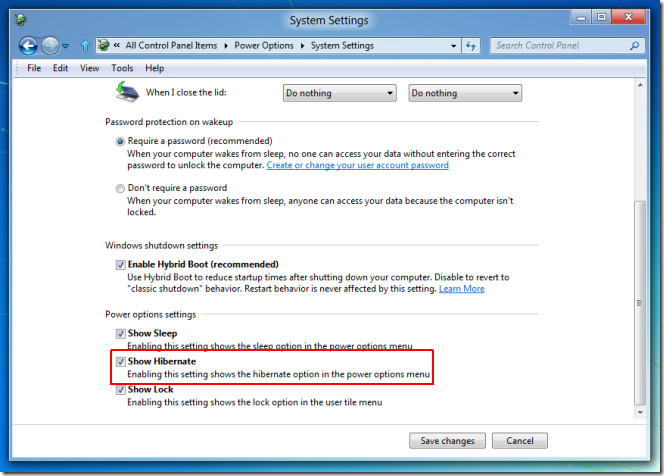
Vous pourrez désormais mettre votre ordinateur en veille prolongée à partir des options d'alimentation de Windows 8, accessibles à partir de la barre des icônes.
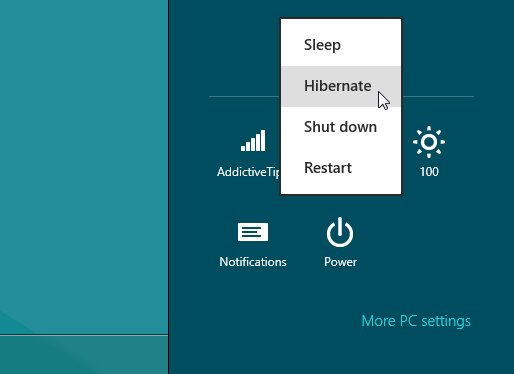
Windows 8 démarre à froid beaucoup plus rapidement que Windows 7,car il utilise une technique qui hiberne son noyau système. Le temps estimé pour la reprise du système à partir d'un état d'hibernation dans Windows 8 prend environ 8 secondes ou plus. Pendant les tests, il a fallu un peu plus de 8 secondes à mon ordinateur portable pour redémarrer à partir d'un état d'hibernation.













commentaires